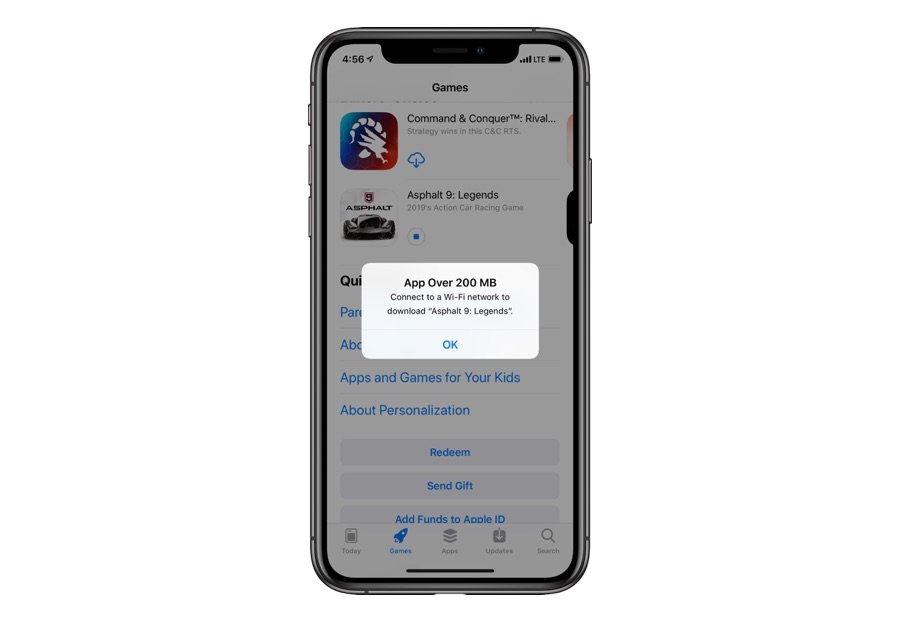
Tiedämme kaikki, että iPhone vaatii WiFi-yhteyden kaikkien yli 200 megatavun sovellusten lataamiseen. Totuus on, että monet ihmiset haluavat ladata sovellukset käyttämällä matkapuhelindataa ilman WiFi-yhteyttä iPhonessaan. Alla näytämme, kuinka voit ladata yli 200 megatavua sovelluksia iPhoneen, joka toimii joko iOS 12:ssa, iOS 13:ssa tai iOS 14:ssä.
Related:
Pokémon Go -hakkerointi iOS:lle
Kuinka korjata iPhonen viesti-ilmoitus, joka ei toimi tai ääni
Kuinka korjata Google Mapsin suunta tai sijainti, joka ei toimi iPhonessa
Kuinka ladata sovelluksia, jotka ovat suurempia kuin 200 Mt mobiilidatalla iOS 14:ssä tai uudemmassa
Vaihe 1: Avaa Asetukset app iPhone-laitteellasi.
Vaihe 2: Vieritä alaspäin ja napauta iTunes ja App Storesta. (IOS 14:ssä napauta App Storea.)
Vaihe 3: Napauta nyt Sovellusten lataukset.
Sinulle annetaan nämä kolme vaihtoehtoa.
Salli aina: Tämä vaihtoehto lataa kaikki sovellukset automaattisesti käyttämällä matkapuhelindataa. Roaming-tilassa lataamiseen tarvitaan kuitenkin lupa.
Kysy, jos yli 200 Mt: Tämä vaihtoehto ilmoittaa sinulle ja pyytää lupaa ladata yli 200 Mt sovelluksia.
Kysy ensin: Tämä pyytää aina lupaa ladata sovelluksia niiden koosta riippumatta.
Millä tahansa näistä vaihtoehdoista voit nyt ladata yli 200 megatavua sovelluksia iPhonellesi, jossa on iOS 13, iOS 14 tai uudempi.
Kuinka ladata sovelluksia, jotka ovat suurempia kuin 200 Mt ilman WiFi-yhteyttä iPhone 6:ssa, iOS 12:ssa
Vaihe 1: avoin App Store ja siirry sovellukseen, jonka haluat ladata. Napauta nyt SAA -painiketta. Vahvista seuraavaksi Face ID:llä, Touch ID:llä tai salasanalla.
Vaihe 2: Sitten saat ilmoituksen, jossa lukee "Yhdistä Wi-Fi-verkkoon ladataksesi [sovelluksen nimi]”Napauta vain OK. Ja siirry aloitusnäyttöön.
Vaihe 3: Sovelluskuvake näkyy aloitusnäytössäsi, kunnes muodostat yhteyden Wi-Fi-verkkoon.
Vaihe 4: Avaa seuraavaksi Asetukset-sovellus → Napauta Yleistä.
Vaihe 5: Valitse päivämäärä ja aika.
Vaihe 6: Sammuta nyt Aseta automaattisesti -kohdan vieressä oleva kytkin.
Vaihe 7: Napauta seuraavaksi päivämäärää ja siirrä sitä sitten 1-2 päivää eteenpäin.
Siinä kaikki. Näiden temppujen avulla voit nyt ladata yli 200 megatavua sovelluksia mobiilidatan kautta ilman Wi-Fi-yhteyttä iPhone 6:ssa tai missä tahansa iOS 12:ssa toimivassa iPhonessa.
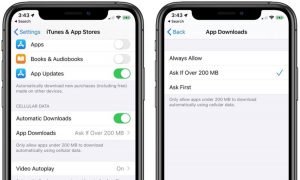






Jätä vastaus